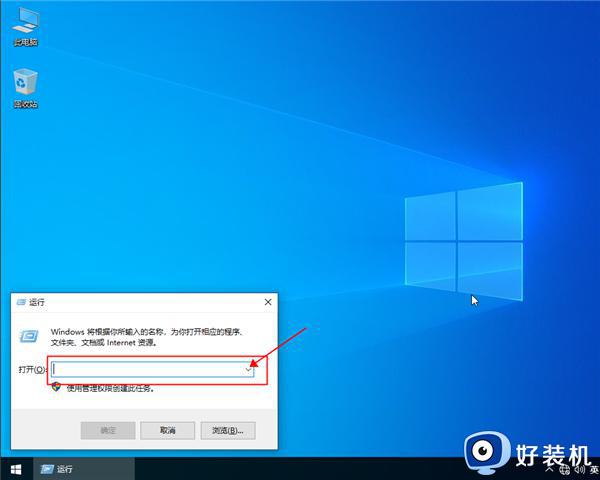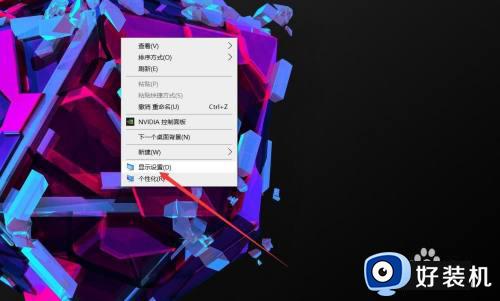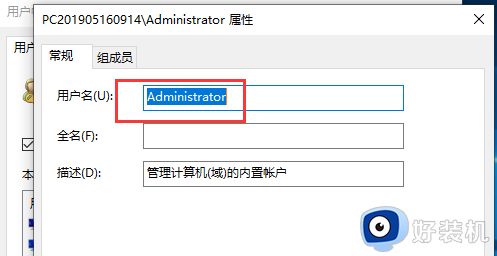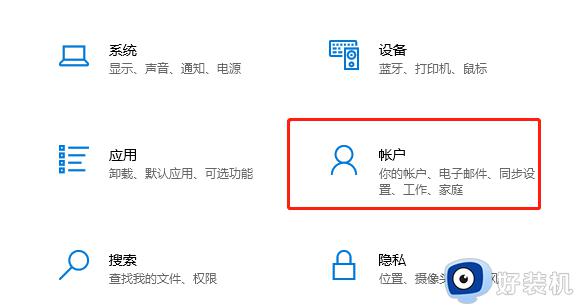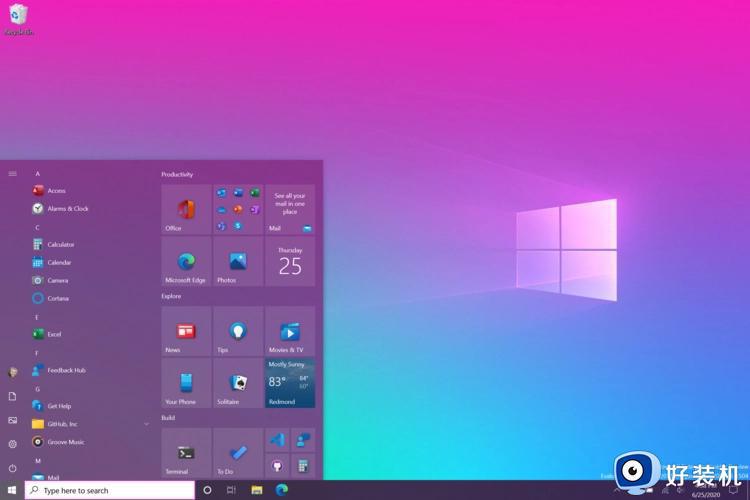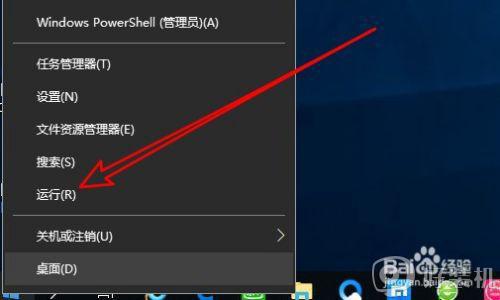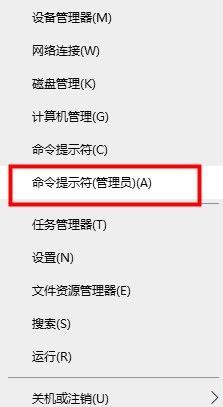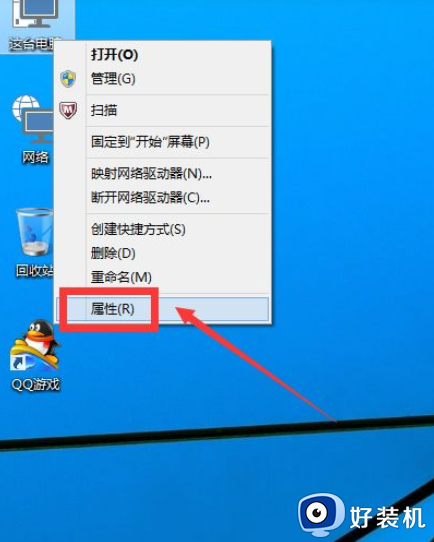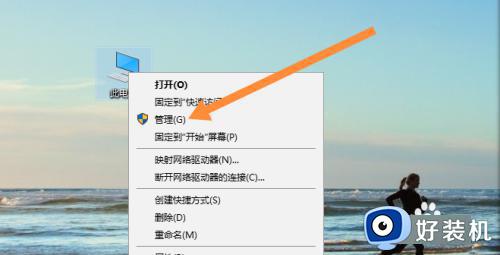win10 怎么创建管理员 win10电脑创建管理员账户的步骤
当我们在win10系统中执行很多操作的时候,可能都会遇到权限不够的情况,那么我们就可以通过创建管理员账户来获取权限,只是很多win10纯净版系统用户不知道怎么创建管理员账户,针对这个问题,本文给大家讲解一下win10电脑创建管理员账户的步骤。
具体步骤如下:
1.如下图所示,这是当前在 Windows10 系统中控制面板里的用户界面中,可以看到系统并没有为提供新增用户的选项。
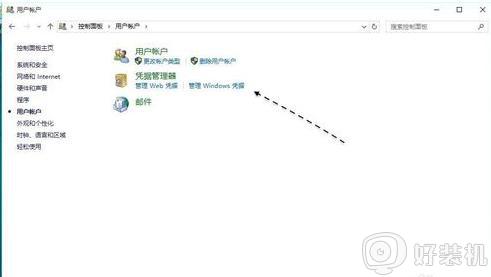
2.又比如在 Windows10 系统中的设置里的用户管理界面中,也并没有为提供用于添加本地用户的选项,只有添加微软账户的选项。
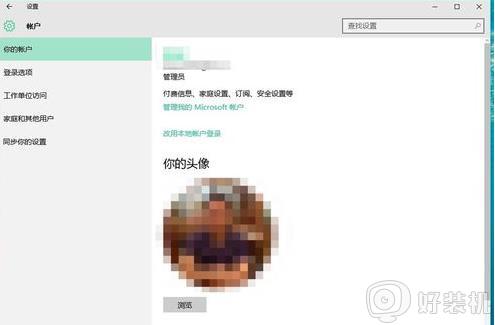
3.如果想要添加一个新的本地用户的话,可以通过在系统中的计算机管理中实现。如下图所示,选择“此电脑”以后,右键点击并选择“管理”选项。

4.接着在计算机管理窗口中,请点击左侧的“本地用户和组”选项,如图所示。
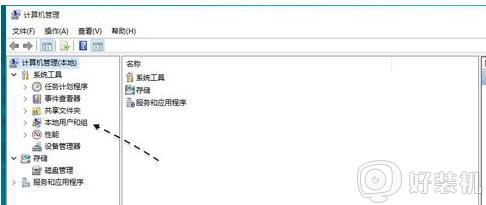
5.随后请选择“用户”一栏,并点击右键选择“新用户”选项即可。
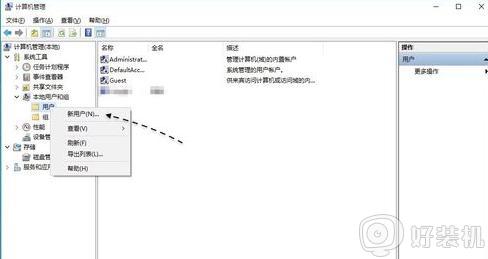
6.接下来便可以输入用户的名称,密码,然后创建一个新用户了。此外在创建用户时,建议选择一下用户更改密码的方式,即密码永不过期的模式。

7.当在这里创建添加好一个新用户以后,它只是一个标准普通用户。如果想把它设置为管理员的话,可以在控制面板中实现。如下图所示,在控制面板的用户管理中,选择新用户,点击“更改用户类型”选项。
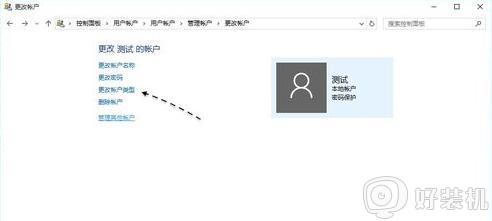
8.随后再选择为“管理员”类型即可。
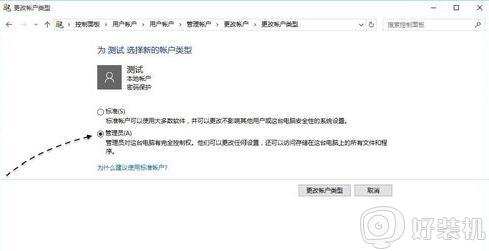
关于win10电脑创建管理员账户的步骤就给大家讲解到这边了,有这个需要的用户们不妨可以按照上面的方法来进行操作,希望帮助到大家。